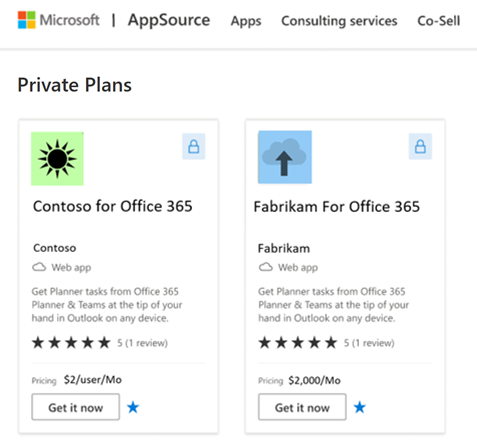Private Pläne
In einigen Szenarien kann Ihre Organisation einen privaten Plan verwenden. Wie private Angebote ermöglichen private Pläne auch ausgehandelte Deal-Making, unterstützen aber nicht einige wichtige private Angebotsfunktionen.
Zu den wichtigsten Unterschieden im privaten Plan gehören:
- Zielbestimmung: Private Pläne verwenden TenantID anstelle des Abrechnungskontos, um sich an bestimmte Kunden auszurichten.
- Akzeptanz: Private Pläne verwenden nicht die Akzeptanzerfahrung des privaten Angebots, sondern teilen die gleiche Abonnierungs- und Kauferfahrung wie private Angebote.
- Rollenanforderungen: Abrechnungsbesitzer- und Administratorrollen sind nicht zum Kauf erforderlich. Nur die Rolle des Abonnementbesitzers oder der Mitwirkenden ist erforderlich.
- Angebotstypen: Private Pläne unterstützen keine Softwarereservierungen für virtuelle Maschinen (VMSR) oder professionelle Angebotstypen.
- Kanalverkaufsmodelle: Private Angebote von Multi-Partys und Cloud Solution Provider (CSP) werden nicht unterstützt.
- Verwaltung: Die Verwaltung privater Angebote und das Tagging von Bestellungen werden nicht unterstützt.
Im Allgemeinen bieten private Angebote mehr Deal-Making-Funktionen und werden entwickelt, um die Ausrichtung zwischen Kundenbeschaffung und IT-Teams sicherzustellen.
Über private Pläne können Herausgeber benutzerdefinierte Pläne für bestimmte Kunden bereitstellen. Private Pläne sind nur für kostenpflichtige Produkte verfügbar, die über das Azure-Portal gekauft und direkt installiert werden können. Herausgeber können keine privaten Pläne für Beratungsdienste, jeden Dienst erstellen, der mich als Call-to-Action oder einen kostenlosen Dienst kontaktiert, unabhängig davon, ob er über das Portal installiert werden kann oder nicht.
Wenn ein Partner einen privaten Plan veröffentlicht, ist er nur für berechtigte Benutzer im Marketplace-Abschnitt des Azure-Portal sichtbar. Diese Benutzer werden je nach Angebotstyp durch die Abonnement-ID oder die ID des Mandanten definiert. Wenn Sie für private Pläne berechtigt sind, gibt es zwei Möglichkeiten, sie im Portal zu finden.
Hinweis
Private Pläne können im Azure-Portal gesucht, aber nicht gefiltert werden (nach Kategorie).
Wählen Sie in der Azure-Portal + Ressource erstellen oder nach "Marketplace" suchen, um zur Marketplace-Seite zu wechseln. Wenn Sie für private Pläne berechtigt sind, wird oben auf der Seite das Banner "Sie haben private Produkte verfügbar" angezeigt . Wählen Sie " Private Pläne anzeigen" aus, um zur Seite "Private Pläne" zu wechseln.
Ein privater Plan ist Teil mehrerer Pläne in einem Produkt. Jedes Produkt kann mehrere Pläne haben, sowohl öffentliche als auch private, aber private Pläne werden in einer separaten Auflistung von öffentlichen Plänen angezeigt.
Sie können die verfügbaren privaten Pläne auf der Registerkarte Pläne sehen, die mit einem unverwechselbaren Privat-Badge gekennzeichnet ist:
Wenn Sie mehr als ein Abonnement haben, werden alle privaten Pläne für alle Ihre Abonnements verfügbar angezeigt. Wenn Sie "Erstellen" auswählen, werden Sie an die Seite zum Erstellen von Ressourcen weitergeleitet, um mit der Konfiguration Ihrer Ressource zu beginnen.
Wenn Sie "Erstellen" auswählen und mehrere Abonnements haben, aber nicht alle Abonnements dem privaten Plan hinzugefügt werden, ist Ihr Standardabonnement möglicherweise nicht das Abonnement, das für diesen privaten Plan berechtigt ist. Wählen Sie in diesem Fall das richtige Abonnement aus.
Microsoft-Partner können private Pläne für Marketplace-Kunden erstellen. Sie können Geschäftsbedingungen für einen privaten Plan mit Ihrem Microsoft-Partner oder ISV (Unabhängiger Softwareanbieter) aushandeln. Sobald die Bedingungen des privaten Plans vereinbart wurden, erstellt der ISV einen Plan und weist ihn der Mandanten-ID Ihrer Organisation zu.
Sie müssen Ihre Mandanten-ID dem Microsoft-Partner für den Partner bereitstellen, um den privaten Plan zu erstellen.
Wählen Sie in AppSource in der oberen rechten Ecke Ihr Kontoprofilsymbol und dann Mandanten anzeigen aus.
Kopieren Sie die Mandanten-ID, und geben Sie sie an den ISV weiter.
Es kann bis zu 48 Stunden (ca. zwei Tage) dauern, nachdem der ISV den neuen privaten Plan veröffentlicht hat, bevor sie in AppSource angezeigt wird. Um private Pläne zu finden, die Ihrer Mandanten-ID zugeordnet sind, wählen Sie oben rechts von AppSource private Pläne (Sperrsymbol) aus.
Wenn Sie nicht angemeldet sind, werden Sie in einer Meldung aufgefordert, dies zu tun. Anschließend können Sie die privaten Pläne erwerben, die Ihrer Mandanten-ID zugeordnet sind, auf der Registerkarte Pläne + Preise erwerben.
Wenn private Pläne für Ihren Mandanten nicht verfügbar sind, wird in einer Meldung angegeben, dass Sie keine privaten Pläne oder Angebote haben.
Ein ISV kann einen oder mehrere private Pläne in ein Angebot aufnehmen. Jedes Angebot kann sowohl öffentliche als auch private Pläne haben, aber private Pläne werden unter einer separaten Angebotsauflistungsseite angezeigt, auf die über das Symbol "Private Angebote" (Schlosssymbol) oben rechts auf der Seite zugegriffen wird.
Verfügbare private Pläne werden auf der Registerkarte Pläne + Preise angezeigt. Private Pläne werden durch ein charakteristisches blaues Badge eindeutiges gekennzeichnet.
Wenn Sie einen ausgewählten Plan kaufen möchten, wählen Sie Jetzt herunterladen aus, und führen Sie folgende Schritte aus.